Excel表格中隐藏公式或函数的具体步骤
来源:金桥电子网
时间:2023-04-13 12:01:02 369浏览 收藏
本篇文章给大家分享《Excel表格中隐藏公式或函数的具体步骤》,覆盖了文章的常见基础知识,其实一个语言的全部知识点一篇文章是不可能说完的,但希望通过这些问题,让读者对自己的掌握程度有一定的认识(B 数),从而弥补自己的不足,更好的掌握它。
golang学习网,你的资料库。欢迎访问https://www.17golang.com在Excel表格中如何隐藏公式或函数呢?下面就为大家分享Excel表格中隐藏公式或函数的具体步骤,有需要的可以来了解了解哦。
Excel表格中隐藏公式或函数的具体步骤

打开一个已有的Excel表格,我们可以看到,默认情况下,所有公式或函数都是完全显示出来的,该如何隐藏起来呢?
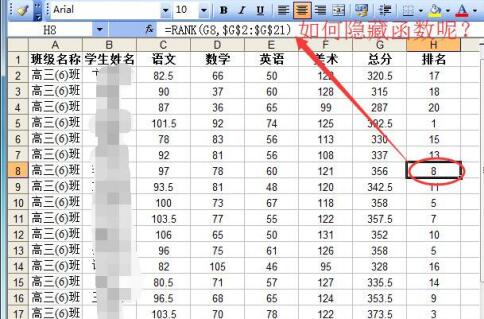
单击图中红圈处,选中整个工作表,然后在选中的区域上右击鼠标,选择“设置单元格格式…”,
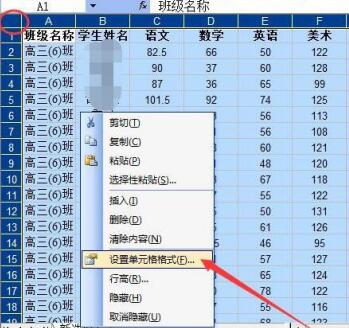
单击“保护”选项卡,把图中红圈处的“锁定”和“隐藏”都取消勾选,单击“确定”按钮,
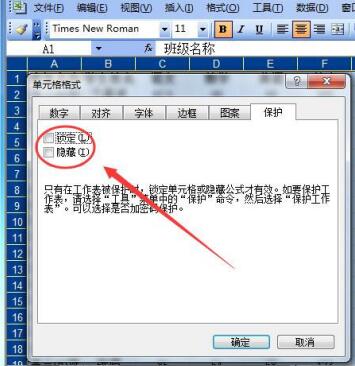
然后选中需要隐藏公式或函数的区域,右击鼠标,选择“设置单元格格式…”,
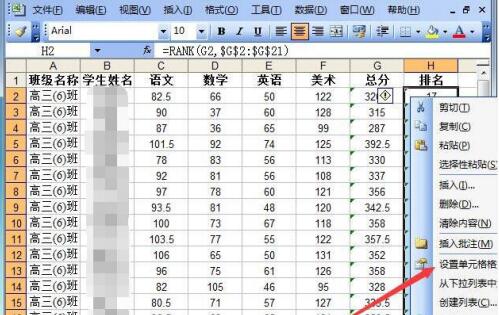
这里把“锁定”和“隐藏”都勾选上,如图,单击“确定”按钮。
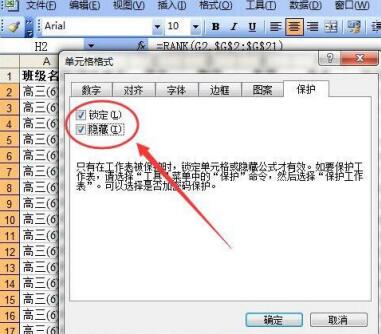
现在可以保护工作表了。依次单击“工具”--“保护”--“保护工作表…”。
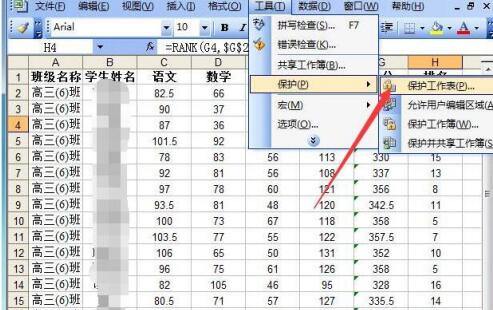
在弹出的窗口中,我们输入密码,单击“确定”按钮,再输入刚才的密码进行确认,单击“确定”按钮,即可完成工作表的保护了。

现在我们单击含有公式或函数的单元格,已经不显示公式或函数了。
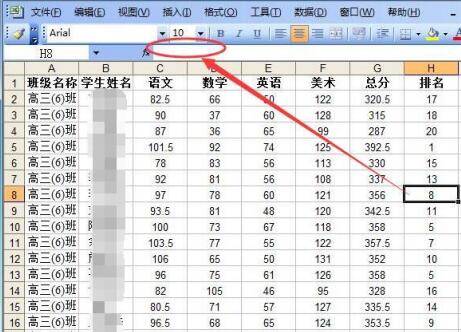
上文就讲解了Excel表格中隐藏公式或函数的具体步骤,希望有需要的朋友都来学习哦。
golang学习网,你的资料库。欢迎访问https://www.17golang.com今天带大家了解了的相关知识,希望对你有所帮助;关于文章的技术知识我们会一点点深入介绍,欢迎大家关注golang学习网公众号,一起学习编程~
-
501 收藏
-
501 收藏
-
501 收藏
-
501 收藏
-
501 收藏
-
258 收藏
-
407 收藏
-
412 收藏
-
319 收藏
-
145 收藏
-
496 收藏
-
376 收藏
-
101 收藏
-
491 收藏
-
129 收藏
-
490 收藏
-
180 收藏
-

- 前端进阶之JavaScript设计模式
- 设计模式是开发人员在软件开发过程中面临一般问题时的解决方案,代表了最佳的实践。本课程的主打内容包括JS常见设计模式以及具体应用场景,打造一站式知识长龙服务,适合有JS基础的同学学习。
- 立即学习 543次学习
-

- GO语言核心编程课程
- 本课程采用真实案例,全面具体可落地,从理论到实践,一步一步将GO核心编程技术、编程思想、底层实现融会贯通,使学习者贴近时代脉搏,做IT互联网时代的弄潮儿。
- 立即学习 516次学习
-

- 简单聊聊mysql8与网络通信
- 如有问题加微信:Le-studyg;在课程中,我们将首先介绍MySQL8的新特性,包括性能优化、安全增强、新数据类型等,帮助学生快速熟悉MySQL8的最新功能。接着,我们将深入解析MySQL的网络通信机制,包括协议、连接管理、数据传输等,让
- 立即学习 500次学习
-

- JavaScript正则表达式基础与实战
- 在任何一门编程语言中,正则表达式,都是一项重要的知识,它提供了高效的字符串匹配与捕获机制,可以极大的简化程序设计。
- 立即学习 487次学习
-

- 从零制作响应式网站—Grid布局
- 本系列教程将展示从零制作一个假想的网络科技公司官网,分为导航,轮播,关于我们,成功案例,服务流程,团队介绍,数据部分,公司动态,底部信息等内容区块。网站整体采用CSSGrid布局,支持响应式,有流畅过渡和展现动画。
- 立即学习 485次学习
